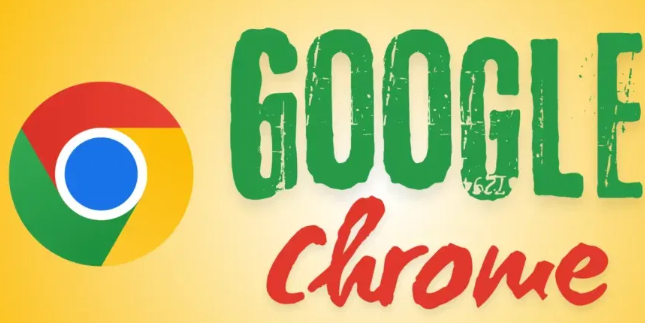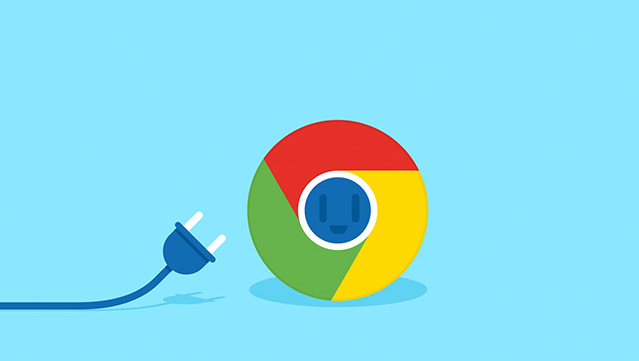内容介绍

以下是关于谷歌浏览器官方下载异常恢复有效操作方法的内容:
验证网络连通性基础状态。尝试打开其他网页或运行应用程序确认网络是否正常工作,若发现连接不稳定可重启路由器设备或者切换至移动数据流量进行测试。进入Chrome设置菜单中的高级选项区域,找到系统相关设置并点击打开代理配置界面,仔细核查网络适配器的各项参数是否正确,必要时将DNS服务器手动更改为公共地址如`8.8.8.8`以确保域名解析功能正常运作。
优化带宽分配提升传输效率。通过操作系统自带的网络管理面板查看当前所有正在使用的带宽情况,关闭那些占用大量资源的后台进程比如视频播放软件和大文件上传任务,优先保证浏览器下载任务能够获得充足的网络资源。同时检查本地防火墙与杀毒软件的安全策略,确保它们没有对Chrome的下载行为实施拦截,可将浏览器程序添加到白名单中或暂时禁用相关防护功能进行测试。
清除缓存数据消除潜在冲突。按下键盘上的Ctrl+Shift+Del组合键调出数据清理对话框,选择时间范围为全部历史记录并勾选缓存图像及文件项目执行彻底删除操作。完成清理后重新启动浏览器再次尝试下载任务,这样可以避免因过期缓存导致的协议协商失败问题。此外还可以进入chrome://settings/download页面修改默认的文件保存位置,选择一个剩余空间充足且路径名称为英文的磁盘分区作为新的下载目录。
排查扩展程序干扰因素。访问chrome://extensions/扩展管理页面,暂时禁用所有已安装的插件然后重新发起下载请求验证是否恢复正常。如果确定是由某个特定扩展引起的故障,可以逐个重新启用来精准定位问题源头。另外应该保持浏览器处于最新版本状态,点击右上角菜单中的帮助选项下的关于Google Chrome条目自动检查更新并安装最新版本补丁。
修复宿主机运行环境配置。右键点击桌面上的Chrome快捷方式选择属性,切换到兼容性标签页取消勾选以管理员身份运行此程序的选项,应用更改后重新启动浏览器使新设置生效。对于持续出现中断的下载任务,可以通过按Ctrl+J快捷键打开下载管理器窗口,根据任务的实际状态选择继续、重新开始或者复制链接到新的标签页手动启动下载流程。
启用专业工具辅助加速。安装诸如Chrono Download Manager这样的下载管理扩展程序,利用其多线程下载和断点续传特性显著提升大文件的获取速度。在扩展的设置面板中还能为不同类型的文件制定独立的处理规则,并开启完成时的通知提醒功能。遇到不支持断点续传的服务器时,可以考虑使用Wget等命令行工具指定已获取的部分文件继续未完成的传输任务。
通过上述步骤逐步排查导致下载异常的各种原因并实施针对性解决方案。每次进行设置调整后都应主动观察下载任务的状态变化,重点关注网络流量监控图表与错误日志信息,确保所采取的措施真正解决了问题恢复了正常的下载速度。